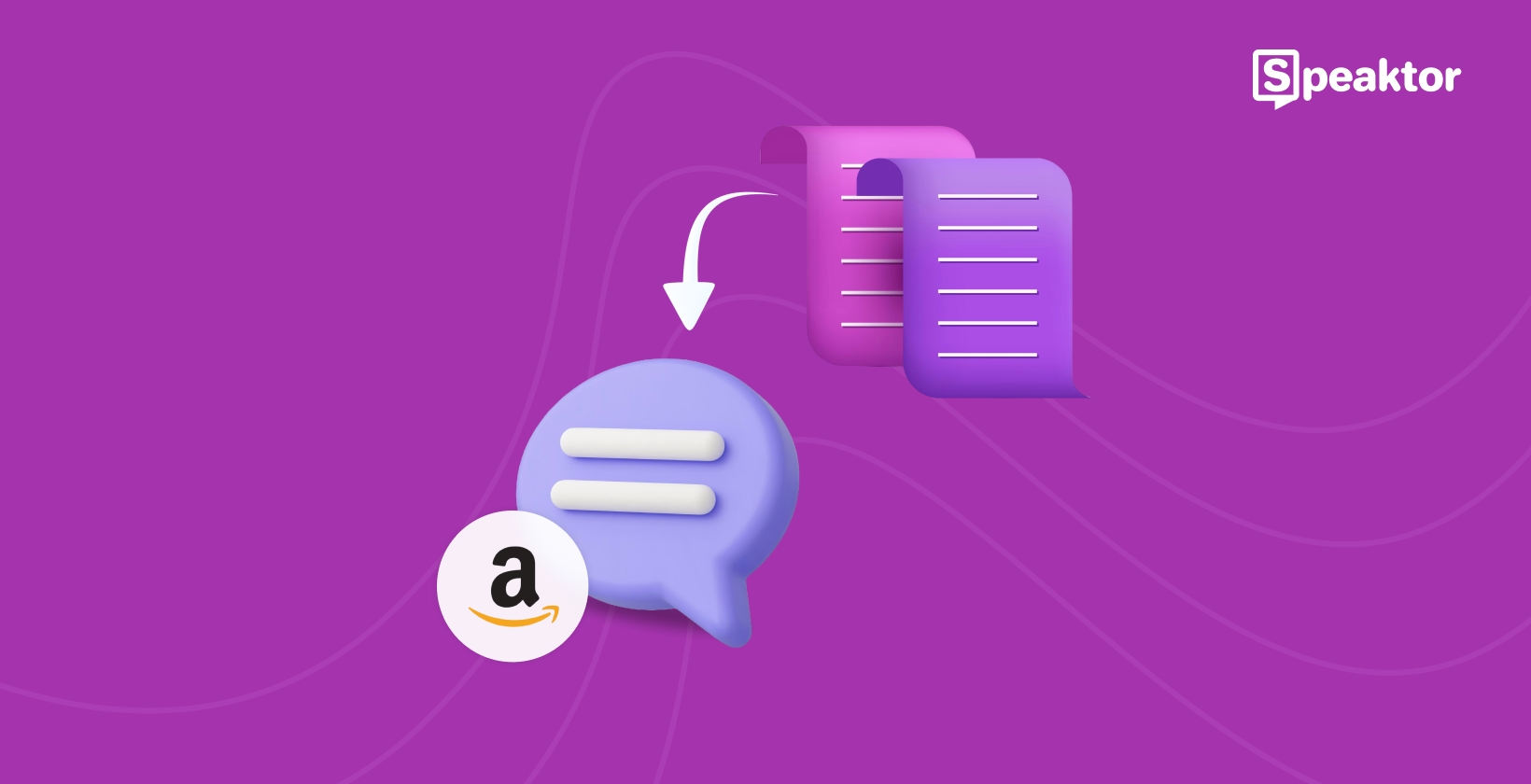Amazon предлагает ряд функций преобразования текста в речь на таких устройствах, как Alexa, Echo, Kindle и Audible . Эта функция преобразует написанный контент в реалистичное аудио для повышения доступности и удобства.
Будь то ваше Kindle чтение книги во время поездки на работу или чтение заметок Alexa совещаний во время готовки, технология преобразования текста в речь Amazon адаптируется к вашим потребностям.
В этом руководстве объясняется использование функции преобразования текста в речь на Amazon устройствах для улучшения повседневных и бизнес-процессов.
Что такое преобразование текста в речь в Amazon ?
Преобразование текста в речь Amazon устройствах упрощает просмотр контента без помощи рук. В основном он предоставляется через Amazon Polly , облачный сервис, который поддерживает более 60 голосов на 29 языках.
Инструменты Amazon для преобразования текста в речь обрабатывают вводимый текст и синтезируют его в аудио с помощью передовых алгоритмов. Они также позволяют настраивать голосовые опции для лучшего взаимодействия с пользователем и доступности. Некоторые устройства с этой функцией:
- Alexa : Используйте функцию преобразования текста Amazon Alexa речь для напоминаний, уведомлений и закадрового Kindle книге.
- Kindle : Идеально подходит для учащихся на слух и пользователей с нарушениями зрения, поскольку они могут слушать электронные книги, а не читать их.
- Amazon Audible : Профессиональное озвучивание аудиокниг с выбранными функциями преобразования текста в речь.
- Echo Устройства: Разговорное аудио для таких задач, как ответы на вопросы и чтение обновлений новостей.
Использование функции преобразования текста в речь в Amazon Alexa
Amazon Alexa является одним из наиболее широко распространенных голосовых помощников, по всему миру продано более 100 миллионов устройств . Он предлагает функцию преобразования текста в речь, которая проста в настройке и может открыть мир аудиовозможностей. Независимо от того, хотите ли вы читать свои любимые книги вслух или вам нужен голосовой доступ к ежедневным уведомлениям, Alexa делает многозадачность проще, а информацию более доступной.
1 Как включить преобразование текста в речь на Alexa
Независимо от того, являетесь ли вы слабовидящим, работаете в режиме многозадачности или просто предпочитаете слушать чтение, возможности преобразования текста в речь Alexa преобразуют письменный контент в четкую и естественно звучащую речь. А чтобы начать работу, нужно всего несколько нажатий на приложение Alexa . Ниже приведено руководство Amazon Alexa по преобразованию текста в речь для включения этой функции:
Откройте приложение Alexa и нажмите на меню «Гамбургер», чтобы открыть «Настройки».
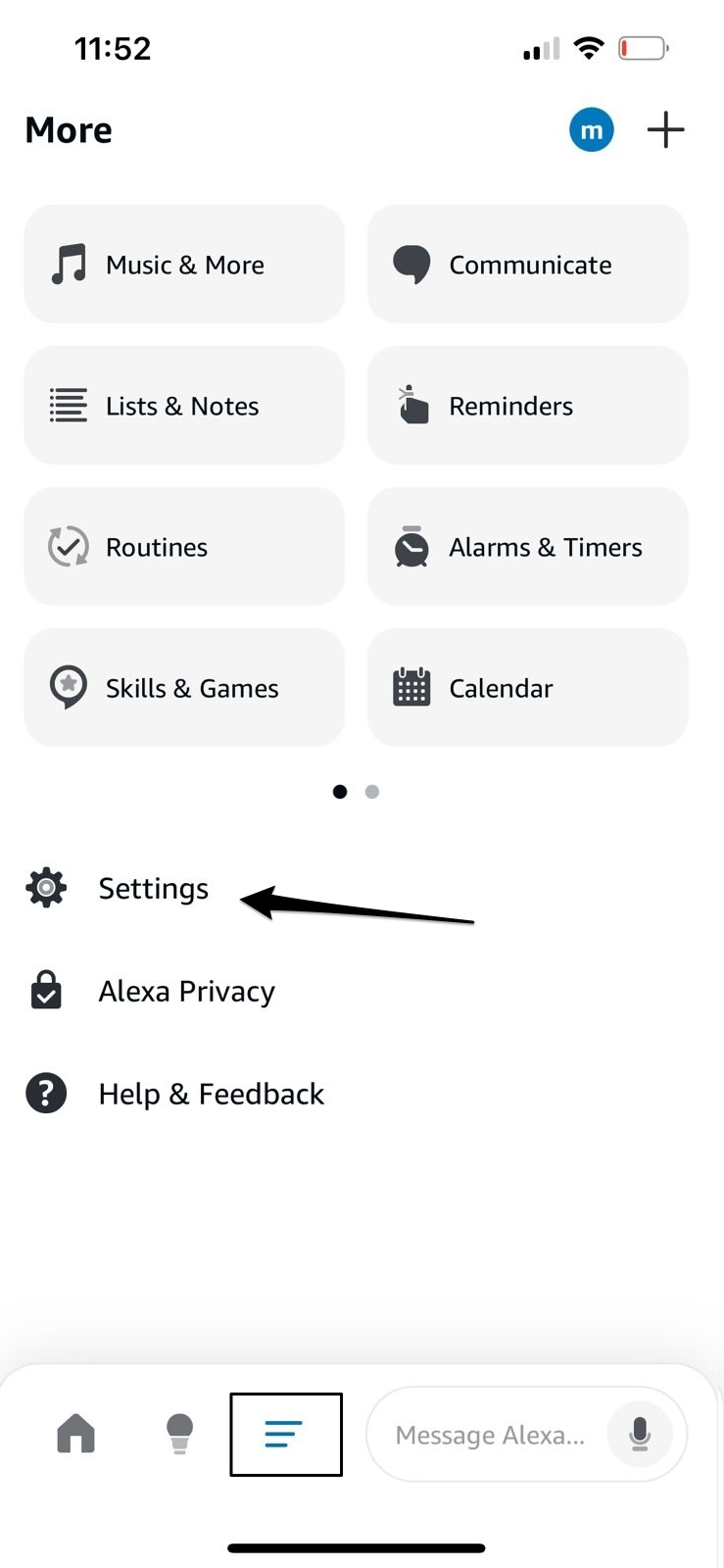
Перейдите в раздел доступности.
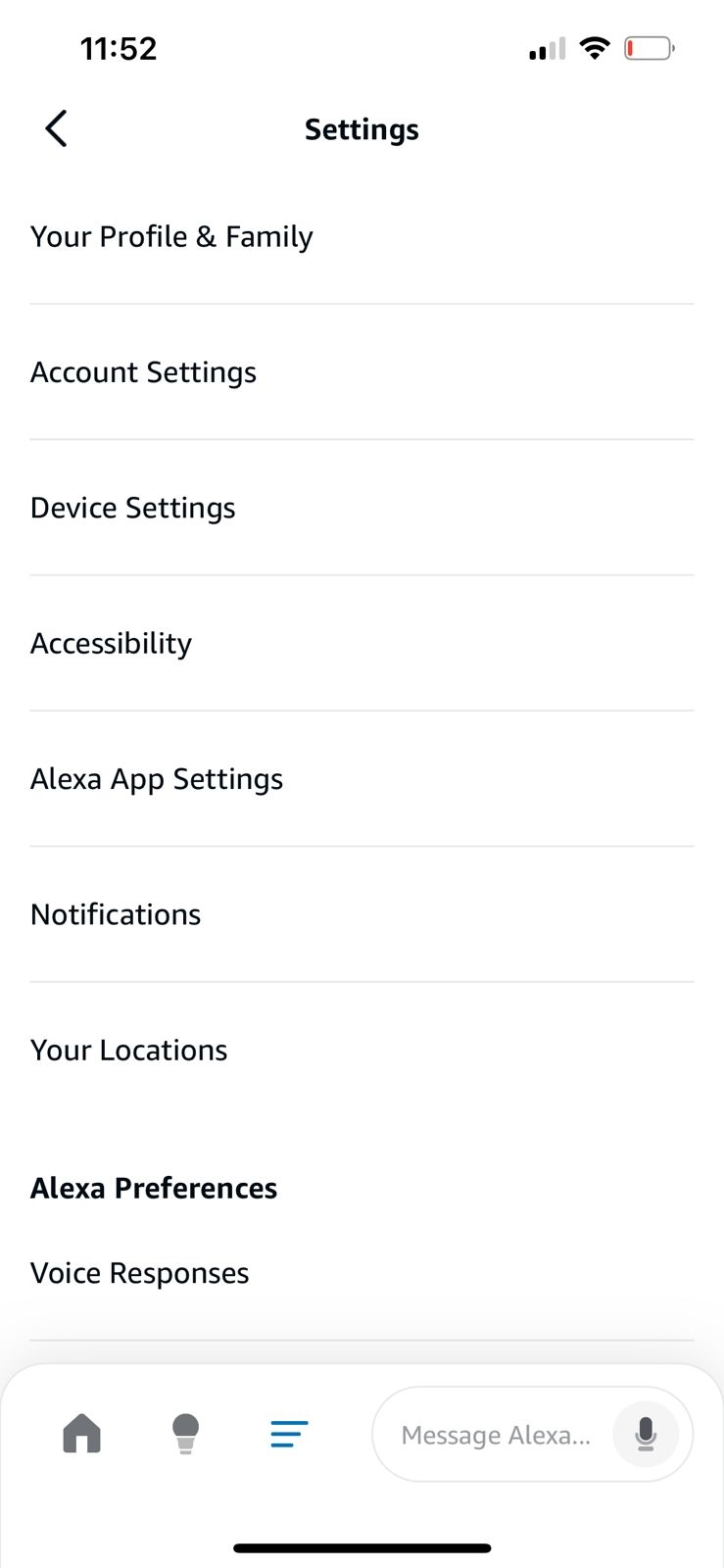
Включите функцию «Нажмите, чтобы Alexa ».
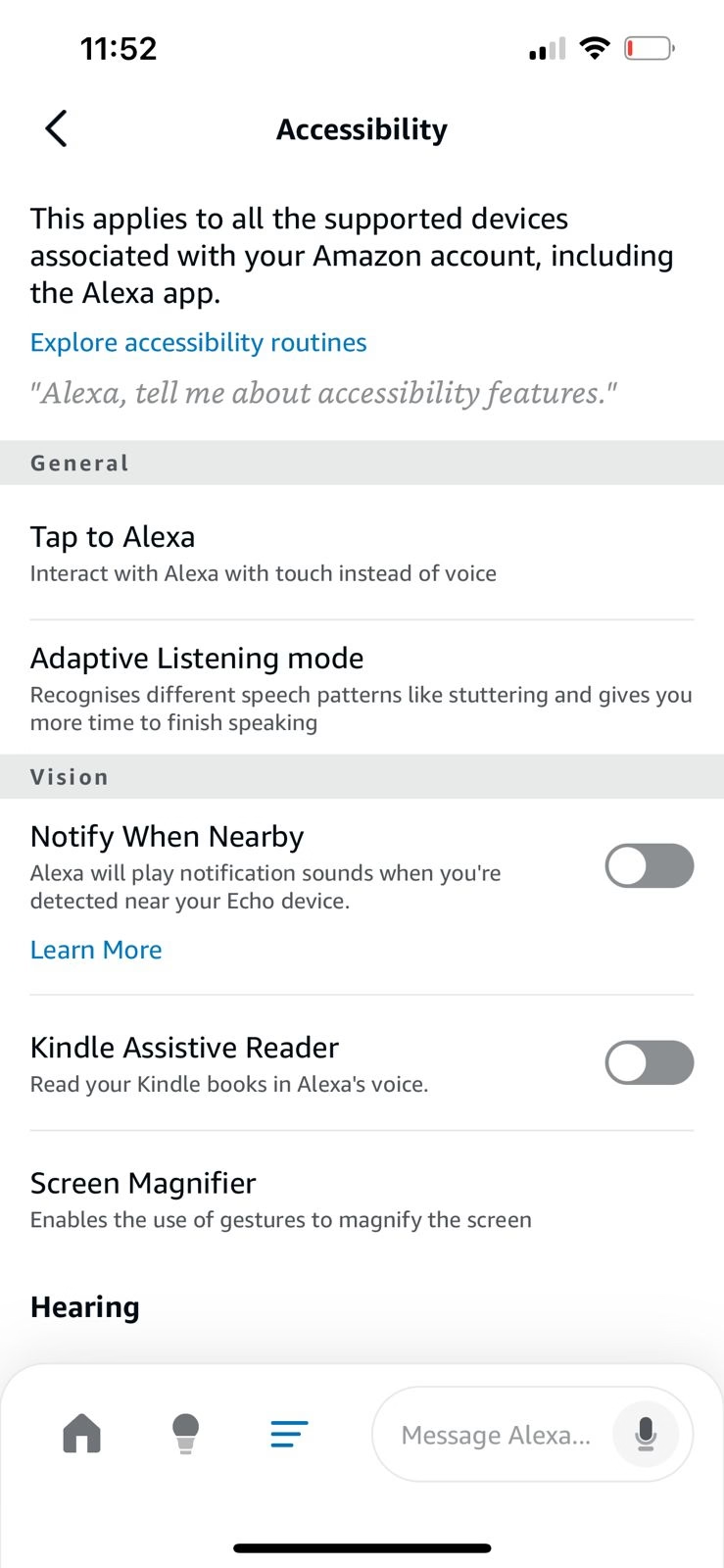
Используйте эту функцию для ввода команд или сохранения любимых фраз, чтобы Alexa могли произносить их вслух.
Вы можете включить его для всех устройств, включая Echo Show и Fire Tablets, или только для нескольких.
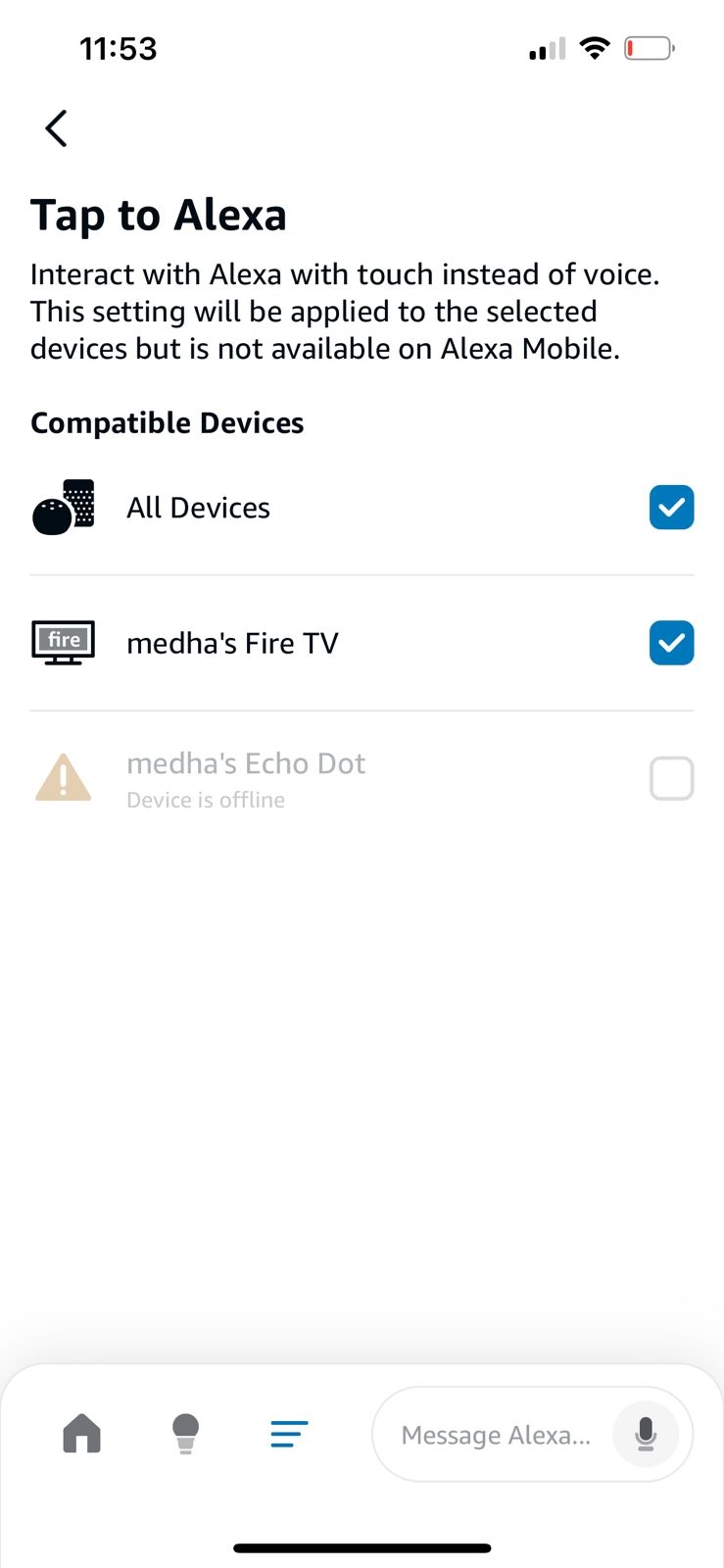
Например, введите «Прочтите мою Kindle книгу», и Alexa это сделаете. Вы также можете попросить Alexa прочитать напоминания или уведомления, введя их в текст.
2 Alexa Навыки чтения и доступность
Alexa навыки — это приложения с голосовым управлением, которые добавляют функциональность устройствам с поддержкой Alexa . По состоянию на январь 2021 года Alexa навыков только в США составляли 80 111. Используйте Alexa навыки для чтения:
- Электронные книги: Пользователи могут читать свои Kindle книги вслух, просто набрав команду.
- Напоминания: Когда установлены напоминания (например, «Напомни мне вынести мусор в 7 часов вечера»), Alexa объявите о них в назначенное время.
- Alexa can read your updates aloud, ensuring you never miss an important message.
3 Многозадачность с помощью функции преобразования текста в речь от Alexa
Возможности преобразования текста в речь Alexa упрощают многозадачность, обеспечивая голосовой доступ к информации, пока вы сосредотачиваетесь на других задачах. С помощью простых команд он может оптимизировать вашу повседневную деятельность, такую как:
- Слушание во время приготовления: Alexa можете читать рецепты или давать вам советы по приготовлению пищи во время приготовления пищи Например, скажите: «Alexa, прочитай мой рецепт спагетти», чтобы вам не приходилось постоянно смотреть на свое устройство.
- Упражнения с Alexa : Запрос плейлистов, инструкций по тренировкам или цитат Скажите: «Алекса, сыграй мою тренировку» или «Алекса, дай мне мотивационную цитату», чтобы получить заряд энергии и встать на правильный путь.
- Удобство поездок на работу: Alexa можете читать новостные сводки, Kindle книги и уведомления, будь то вождение или поездка на работу Скажите: «Алекса, расскажи мне новости» или «Алекса, прочитай мою Kindle книгу», чтобы вам не приходилось отрывать взгляд от дороги.
Преобразование текста в речь на Amazon Kindle
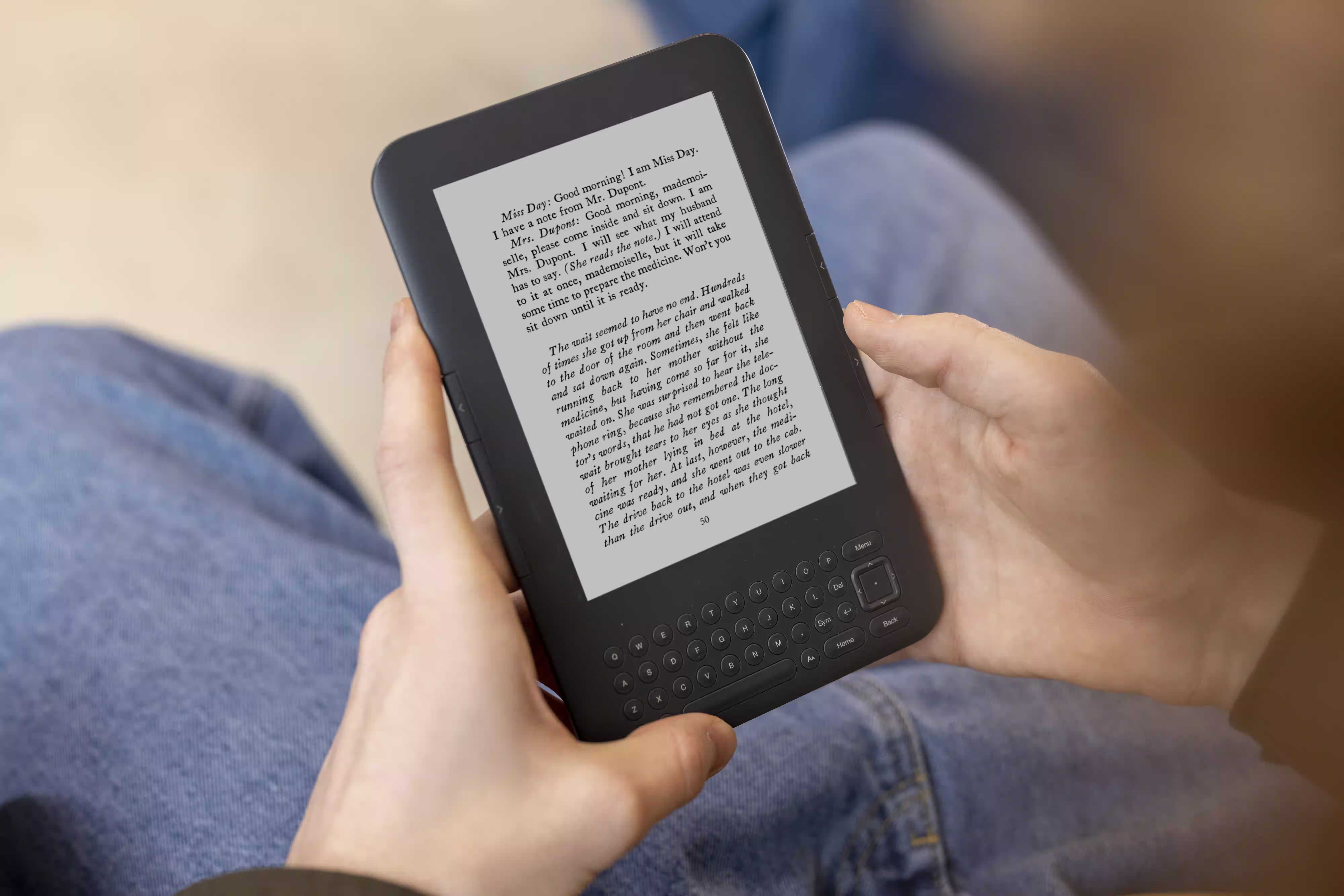
Функция преобразования текста в речь Amazon Kindle позволяет пользователям слушать электронные книги, читаемые вслух синтезированным голосом. Большинство электронных книг Kindle поддерживают функцию преобразования текста в речь. Всего несколькими простыми нажатиями на экран пользователи могут активировать эту функцию и позволить голосовому помощнику для чтения взять на себя управление
1 Kindle TTS Функции для электронных книг
Чтобы включить функцию преобразования текста в речь для чтения вслух на совместимых устройствах, выполните следующие действия.
- Откройте электронную книгу, которую хотите прочитать.
- Нажмите на экран, чтобы открыть меню.
- Выберите опцию «Преобразование текста в речь» в настройках.
- Вы также можете настроить такие параметры, как скорость чтения и голосовые предпочтения, чтобы настроить их прослушивание.
2 Специальные возможности на Kindle
Во всем мире по меньшей мере 2,2 миллиарда человек имеют нарушения зрения вблизи или вдаль. Kindle специальные возможности для чтения, такие как шрифт OpenDyslexic для более удобного чтения, X-Ray для просмотра персонажей и контента, а также темный режим, облегчают людям просмотр контента. В частности, преобразование текста в речь на Kindle удовлетворяет эту критическую потребность.
Кроме того, Kindle интегрирует WhisperSync (теперь называется Sync), который обеспечивает плавные переходы между чтением и прослушиванием. Если пользователь начинает работу над электронной книгой на Kindle и переключается на версию аудиокниги, функция «Синхронизация» отслеживает его прогресс, гарантируя, что он сможет продолжить работу с того места, на котором остановился. Эта функция обеспечивает гибкий и удобный способ потребления контента.
3 Kindle Альтернативы: Audible для повествования
В то время как преобразование текста в речь в Kindle обеспечивает базовое повествование, преобразование текста в речь Amazon Audible повышает качество прослушивания с помощью профессионально озвученных аудиокниг. В высококачественных записях Audible участвуют выразительные рассказчики, которые оживляют истории, что делает его идеальным для тех, кто ценит захватывающее повествование.
Выбирая между этими двумя вариантами, используйте функцию преобразования текста в речь Kindle для многозадачности или когда поддержка Audible недоступна на вашем устройстве. Выбирайте Audible для более насыщенного и увлекательного опыта, особенно с художественной литературой или сложными повествованиями, где человеческое повествование добавляет эмоциональную глубину.
Преобразование текста в речь на Amazon Echo устройствах

Amazon Echo является одной из самых популярных в США умных колонок с голосовым управлением . Он использует технологию преобразования текста в речь Alexa для обеспечения естественного звучания звука для различных задач.
Amazon Echo функции преобразования текста в речь упрощают доступ к информации: от чтения аудиокниг и напоминаний до предоставления обновлений в режиме реального времени. Будь то улучшение повседневных процедур или улучшение доступности, это практичное решение для тех, кто ищет удобство громкой связи с голосовым управлением.
1 Настройка преобразования текста в речь в Echo
Чтобы включить функцию преобразования текста в речь на Amazon Echo устройствах, включите функцию «Касание, чтобы Alexa » в приложении Alexa . После настройки Alexa можете читать вслух различный контент. Например, вы можете спросить Alexa о последних новостях, почитать электронные книги из своей библиотеки Kindle или даже включить свет и отрегулировать термостаты.
2 Интеграция Echo с функциями умного дома
Amazon Echo интегрируется с различными устройствами умного дома, включая термостаты, светильники, розетки, кормушки для домашних животных, дверные замки, камеры и многое другое. Alexa позволяет управлять этими устройствами путем настройки параметров, их включения или выключения, активации таких функций, как приглушение света, выдача корма для домашних животных или постановка систем безопасности на охрану. Пользователи могут группировать устройства как «Музыкальную группу» для воспроизведения звука на нескольких Echo устройствах. Echo также поддерживает несколько профилей, предлагая пользователям персонализированные календари, музыку и учетные записи для покупок.
3 Инструменты голосового помощника для продуктивной работы
Возможности преобразования текста в речь на Echo устройствах значительно повышают производительность, позволяя пользователям участвовать в голосовом чтении и уведомлениях. Эта функция обеспечивает доступ к критически важной информации, такой как напоминания или обновления, без помощи рук, что может быть особенно полезно при многозадачности или когда физическое взаимодействие с устройствами нецелесообразно.
Как Speaktor улучшает качество преобразования текста в речь

Speaktor — это инструмент для преобразования текста в речь, который добавляет больше функциональности и настройки к возможностям преобразования текста в речь Amazon. Вот что у него есть и как он заполняет пробелы, где Amazon функций не хватает:
- Кроссплатформенная совместимость: Использование Speaktor на телефоне, планшете или компьютере Вы можете получить к нему доступ в любом месте и в любое время Слушайте контент дома, в дороге или на работе.
- Настраиваемые голоса: Пользователи могут выбирать из нескольких естественно звучащих голосов, настраивая прослушивание в соответствии со своими предпочтениями.
- Расширенные функции доступности: Speaktor особенно полезно для людей с нарушениями зрения или трудностями в обучении Его способность озвучивать письменный контент делает его незаменимым инструментом для тех, кто испытывает трудности с чтением.
- Языковая поддержка: Благодаря поддержке более 50 языков Speaktor ориентирована на глобальную аудиторию Это идеальный выбор для пользователей, которым нужны услуги преобразования текста в речь на разных языках или диалектах.
Использование Speaktor с устройствами Amazon
Чтобы добиться отличного взаимодействия с преобразованием текста в речь путем сопряжения Speaktor с устройствами Kindle, Echo или другими Amazon, примите во внимание следующие советы:
- Конвертируйте неподдерживаемые форматы в аудиофайлы: С помощью Speaktor вы можете легко конвертировать документы или текстовые файлы, не поддерживаемые Amazon устройствами напрямую, в аудиофайлы После преобразования подключите Echo к Bluetooth или загрузите файлы в совместимый сервис, чтобы слушать их где угодно.
- Создавайте плейлисты для эффективного прослушивания: Организуйте аудиофайлы, которые вы создаете с помощью Speaktor, в аккуратные плейлисты, а затем попросите Alexa воспроизвести их на вашем Echo Это отличный способ организовать прослушивание музыки и сделать его беспроблемным.
- Используйте Alexa процедур: Настройка пользовательских процедур Alexa для автоматического воспроизведения определенных аудиофайлов или чтения содержимого из Speaktor в определенное время Это идеально подходит для установки напоминаний, получения ежедневных обновлений новостей или прослушивания образовательного контента.
- Используйте многокомнатное аудио: Наличие нескольких Echo устройств Используйте функцию мультирум-аудио для воспроизведения Speaktor сгенерированного звука по всему дому и наслаждайтесь контентом, где бы вы ни находились.
- Интеграция с другими приложениями: Проявите творческий подход, связав Speaktor с такими приложениями , как Zapier , чтобы автоматизировать задачи между Speaktor и вашими Amazon устройствами Например, вы можете настроить автоматизацию для преобразования входящих электронных писем в аудио и воспроизведения их через Echo .
Преимущества объединения Speaktor с Amazon преобразования текста в речь
Сочетание Speaktor с возможностями преобразования текста в речь Amazon может значительно повысить пользовательский опыт и производительность. Вот преимущества объединения этих двух технологий:
- Многозадачность как профессионал: Speaktor позволяет преобразовывать текст в речь, чтобы вы могли слушать статьи, электронные письма или отчеты, одновременно решая другие задачи.
- Идеально подходит для профессионалов: Используйте Speaktor для репетиций презентаций или создания аудиоконтента на ходу Конвертируйте сценарии или заметки в аудио и практикуйтесь где угодно.
- Персонализируйте свои впечатления от прослушивания: Speaktor предлагает варианты настройки преобразования текста в речь, включая скорость, стиль голоса и язык, чтобы вы могли выбрать голос, который кажется вам правильным, и настроить темп для лучшего понимания.
- Тонкая настройка с помощью функций Amazon : Инструменты преобразования текста в речь Amazon позволяют вам еще больше расширить персонализацию Выбирайте из ряда голосов и настраивайте такие параметры, как высота тона и скорость, в соответствии со своими предпочтениями.
Как получить максимальную отдачу от инструментов преобразования текста в речь Amazon
Комбинируя эти стратегии, вы можете оптимизировать функции преобразования текста в речь на своих Amazon устройствах, повышая общий опыт и производительность, наслаждаясь широким спектром контента в аудиоформе. Примите во внимание следующие советы, которые расширяют функциональность и интегрируются с другими сервисами Amazon :
- Объедините преобразование текста в речь с Audible : Попросите Alexa прочитать вслух вашу Audible библиотеку, чтобы вы могли переключаться между чтением и прослушиванием.
- Используйте синхронизацию: Владейте как Kindle, так и Audible версиями книги WhisperSync позволяет легко переключаться между чтением на Kindle и прослушиванием через Audible, возобновляя чтение с того места, на котором вы остановились.
- Сопряжение с инструментами для повышения производительности: Свяжите Alexa со своим календарем или списком задач и установите напоминания и оповещения Alexa можем объявить вам о встречах или сроках, чтобы вы не отставали от графика.
- Настройка параметров преобразования текста в речь: Регулируйте скорость, высоту и громкость голоса Alexa в соответствии со своими предпочтениями Экспериментируйте с разными голосами для более персонализированного и приятного прослушивания.
- Используйте функцию «Чтение вслух» Kindle : Для Kindle электронных книг используйте опцию «Чтение вслух» (если она поддерживается), чтобы озвучивать книги — это идеально подходит для поездок на работу или многозадачности.
Заключение
Функция преобразования текста в речь Amazon делает жизнь проще и доступнее. Независимо от того, используете ли вы Alexa для напоминаний, Kindle для электронных книг или Echo для управления умным домом, эти функции впишутся в вашу повседневную жизнь. Добавьте к ним Speaktor для более персонализированного и мощного преобразования текста в речь и слушайте их где угодно.